苹果的iPad是市场上的一款神奇设备。一经推出就受到了全世界人民的欢迎。而现在又推出了不同的版本,最新的iPad 4的性能得到了更多的提升。因此,观看电影或电视节目在日常生活中变得越来越有趣。但是,当您将新电视节目同步到 iPad 时,您可能会错误地删除您不想丢失的旧电视节目,那么事情可能会很麻烦。
因此,为了避免永久丢失一些重要的电视节目,将iPad电视节目备份到电脑目前似乎非常重要。那么很多用户会问有没有办法将iPad电视节目转移到PC上?显然,答案是肯定的。因此,在本文中,我们想向您展示两种轻松将电视节目从 iPad 复制到计算机的不同方法。
对于每一个iDevices的用户来说,你都必须了解iTunes。我们都知道iTunes是由苹果公司开发的,致力于帮助iOS用户管理电脑或Mac上的媒体文件。所以对于大多数用户来说,iTunes实际上是iPad和电脑之间传输数据的首选。但是,iTunes 只能帮助用户转移从 iTunes Store 购买的电视节目,并且它们仍然可以在 iTunes Store 中使用。否则,电视节目将无法通过 iTunes 传输。
因此,如果您想将购买的电视节目从 iPad 传输到计算机,您可以按照以下步骤操作:
1)在电脑上启动 iTunes,并将 iPad 与电脑连接。打开iTunes并在“商店”下拉菜单中选择“授权这台计算机...”选项。
2)转到“文件 > 传输从 XXX 购买的文件”,将 iPad 上的所有媒体文件(例如 iPad 4、新 iPad、iPad mini 和 iPad 2 中的音乐、电影和电视节目)完全复制到电脑。
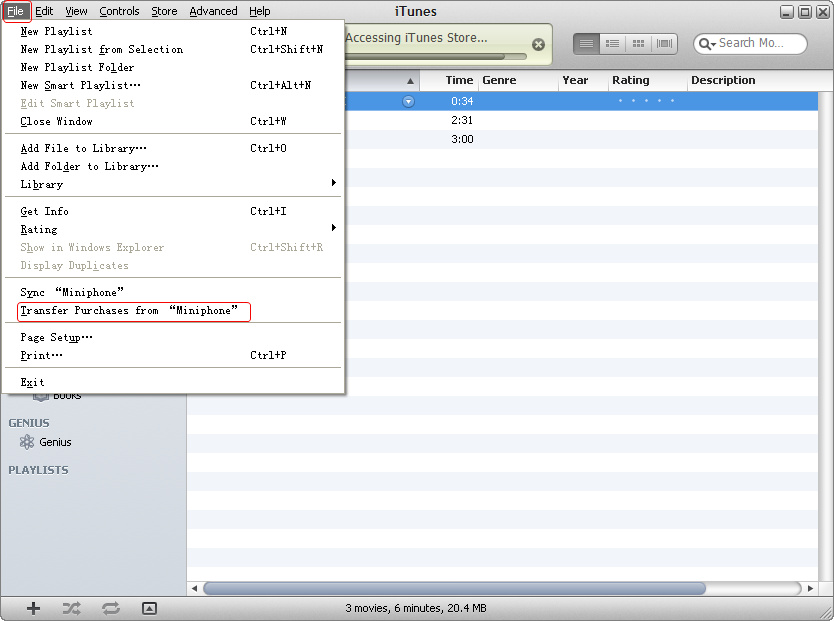
3)传输过程完成后,您可以进入“资料库 > 电视节目”来显示 iTunes 中的所有电视节目。如果您想播放它们,可以选择一个并右键单击它并选择“在Windows资源管理器中显示”。
了解更多:
Coolmuster iOS Assistant是 iTunes 的最佳替代品。它不仅使用户能够将购买的电视节目备份到计算机,还允许用户将电视节目从在线网站或其他来源复制到计算机,没有任何限制。可以说这个iPad TV Shows Transfer比iTunes做得更好。
现在,只需获取这个强大的程序,并按照以下步骤开始您自己的传输之旅。
首先,将您的 iPad 连接到计算机,然后在 PC 上启动此 iPad TV Shows Transfer。然后你会得到如下界面。如果需要,请在转移前检查您的 iPad 信息。

然后,单击左侧面板中的“电视节目”,即可直接列出节目中的所有电视节目。之后,您可以选择需要传输的iPad电视节目,然后单击面板顶部的“导出”按钮来完成该过程。

好的!您已经完成了将电视节目从 iPad 传输到计算机的整个步骤,非常简单,对吧?如果您想了解这款强大的iPad到电脑传输的更多功能,您可以亲自获取和体验。
相关文章:
无需 iTunes 将视频传输到 iPad 的 5 种简单方法